Kopírovanie štyroch strán dokumentu s prispôsobením na jednu stranu
Ak v ponuke Štandardné kopírov. (Standard copy) nastavíte položku Rozlož. (Layout) na hodnotu Kopírovanie 4 na 1 (4-on-1 copy), po zmenšení všetkých obrázkov môžete skopírovať štyri pôvodné strany na jeden hárok papiera. K dispozícii sú štyri rôzne rozloženia.
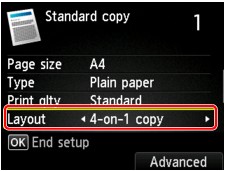
Ak vyberiete možnosť Funkcia (Function), stlačením pravého tlačidla nastavte orientáciu a rozšírené možnosti rozloženia.
 Poznámka
Poznámka
-
Rozloženie je rovnaké bez ohľadu na orientáciu.
-
Keď vyberiete možnosť Zľava hore doprava (Upper-left to right) v ponuke Rozloženie pri kopírovaní 4 na 1 (4-on-1 copy layout):
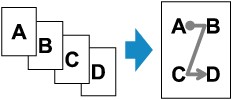
-
Keď vyberiete možnosť Sprava hore doľava (Upper-right to left) v ponuke Rozloženie pri kopírovaní 4 na 1 (4-on-1 copy layout):

-
Keď vyberiete možnosť Zľava hore nadol (Upper-left to bottom) v ponuke Rozloženie pri kopírovaní 4 na 1 (4-on-1 copy layout):
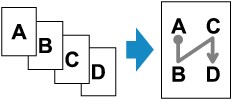
-
Keď vyberiete možnosť Sprava hore nadol (Upper-right to bottom) v ponuke Rozloženie pri kopírovaní 4 na 1 (4-on-1 copy layout):
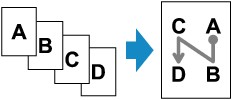
Po výbere rozloženia a stlačení tlačidla OK si môžete vybrať, či chcete použiť obrazovku s ukážkou. Ak vyberiete možnosť Áno (Yes), zobrazí sa obrazovka s ukážkou, na ktorej môžete skontrolovať orientáciu.
 Poznámka
Poznámka
-
Túto funkciu možno používať v kombinácii s obojstranným kopírovaním.
Pri používaní tejto funkcie v kombinácii s inými funkciami môžete na jeden hárok papiera skopírovať osem pôvodných strán. V takom prípade sa na každú stranu papiera skopírujú štyri pôvodné strany.
Ak túto funkciu používate v kombinácii s inými funkciami, na obrazovke nastavení tlače nastavte položku Nast. obojstr.tlače (2-sidedPrintSetting) na hodnotu Obojstr. (2-sided) a potom vyberte orientáciu a stranu zošitia tlačového papiera.
Podrobné informácie o funkcii obojstranného kopírovania:
Pri umiestnení originálu na ploché predlohové sklo:
-
Pred skenovaním:
Ak je aktivovaná funkcia ukážky, pred naskenovaním originálu zariadenie spustí predbežné skenovanie. Po dokončení predbežného skenovania sa na displeji LCD zobrazí obrazovka znázornená nižšie (obrazovka s ukážkou).
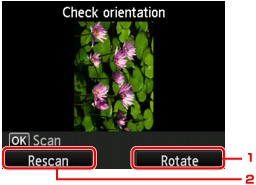
-
Otočiť (Rotate)
Ak stlačíte pravé tlačidlo Funkcia (Function), originál sa otočí o 180 stupňov.
-
Zopak. sken. (Rescan)
Ak stlačíte ľavé tlačidlo Funkcia (Function), originál sa znova naskenuje.
-
-
Po skenovaní:
Po naskenovaní jednotlivých hárkov originálu sa na displeji LCD zobrazí obrazovka Vkladanie dokumentov (Document setting).
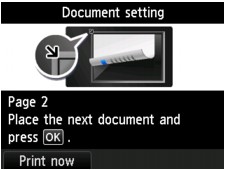
Odoberte prvý hárok originálu z plochého predlohového skla, položte na ploché predlohové sklo druhý hárok a stlačte tlačidlo OK.
Zariadenie začne skenovať a kopírovať druhý hárok originálu.
 Poznámka
Poznámka-
Ak už nechcete pokračovať v skenovaní, stlačte ľavé tlačidlo Funkcia (Function). Zariadenie spustí kopírovanie.
-
Úlohu kopírovania môžete pridať aj počas tlače.
-
Pri používaní tejto funkcie v kombinácii s obojstranným kopírovaním sa po naskenovaní štvrtého hárka originálu zobrazí obrazovka Vkladanie dokumentov (Document setting). Podľa pokynov na obrazovke naskenujte ďalšie originály.
-


